Vaiheittaiset ohjeet MP4:n muuntamiseen M4A:ksi
MP4-tiedostojen muuntaminen M4A-muotoon on käytännöllinen ratkaisu, kun haluat poimia ääntä videotiedostosta toistettavaksi useilla eri laitteilla. M4A-tiedostoja käytetään laajalti musiikin, podcastien tai äänikirjojen kanssa. Käytitpä sitten Windowsia, Macia tai verkkoalustaa, on olemassa useita tapoja käsitellä tämä muunnos tehokkaasti. Tämä opas opastaa sinut parhaiden työkalujen ja vaiheittaisten ohjeiden läpi MP4-tiedostojen saumattomaan muuntamiseen M4A-muotoon millä tahansa alustalla.
Opasluettelo
Miksi muuntaa MP4 M4A-muotoon? Yhteensopivin tapa muuntaa MP4 M4A:ksi [Windowsille] MP4:n muuntaminen M4A:ksi käsijarrun avulla [Macille] MP4:n muuntaminen M4A:ksi iTunesin avulla [Verkossa] Kuinka muuntaa MP4 M4A:ksi FreeConvertin avullaMiksi muuntaa MP4 M4A-muotoon?
MP4-tiedostojen muuntaminen M4A-muotoon on yleinen käytäntö niille, jotka haluavat poimia ääntä videotiedostoista. Vaikka MP4 on monipuolinen ja erittäin yhteensopiva tiedostomuoto, M4A:lla on tiedostomuotona, joka keskittyy vain ääneen, myös joitakin ainutlaatuisia etuja joillekin ihmisille, joilla on erityisiä kiinnostuksen kohteita äänen suhteen. Esimerkiksi monet ihmiset valitsevat M4A-muodon musiikkikirjastojen, podcastien ja äänikirjojen luomiseen varmistaakseen saumattoman toiston eri alustoilla.
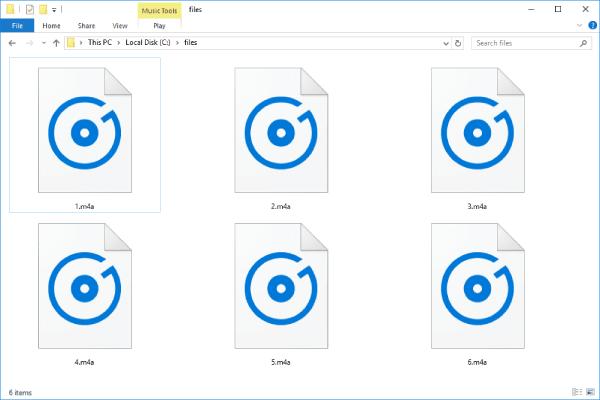
Yksi tärkeimmistä syistä MP4-tiedostojen muuntamiseen M4A-muotoon on tiedostokoon optimointi. Koska M4A-tiedostot sisältävät vain ääntä, ne ovat kooltaan paljon pienempiä kuin MP4. Tämä tekee niistä täydellisiä laitteen tallennustilan säästämiseen ja samalla korkealaatuisen äänen säilyttämiseen. Erityisesti jos olet Apple-käyttäjä, huomaat, että laitteesi käyttämät eri mediasovellukset, kuten iTunes, QuickTime jne., tarjoavat erinomaisen tuen M4A-tiedostoille.
Yhteensopivin tapa muuntaa MP4 M4A:ksi
Jos on olemassa tehokas ja yhteensopiva työkalu MP4:n muuntamiseen M4A:ksi, niin AnyRec Video Converter on varmasti yksi luotettavimmista vaihtoehdoista, sillä se on yhteensopiva sekä Windowsin että Macin kanssa, mikä tekee siitä kätevän valinnan eri alustojen käyttäjille. Olitpa sitten tekemisissä yksittäisen tiedoston tai videoerän kanssa, AnyRec Video Converter voi varmistaa nopeat ja tehokkaat tulokset vaarantamatta äänenlaatua.
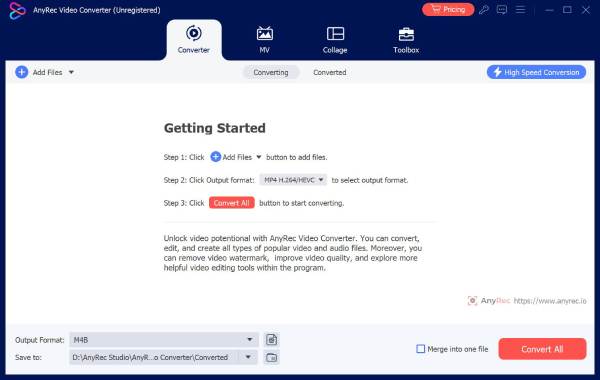
Jos et ole tyytyväinen alkuperäisen MP4-tiedoston äänitehosteeseen, voit myös säätää sen äänitehostetta monin eri tavoin. Esimerkiksi taustamelun poistotoiminto mahdollistaa äänen selkeyttämisen. Ja edistyneille käyttäjille AnyRec Video Converter tarjoaa mukautettavia asetuksia ääniparametrien, kuten bittinopeuden, näytteenottotaajuuden ja kanavakokoonpanon, hienosäätöön.

Ultra-laitteiston avulla voit muuntaa MP4:n M4A:ksi alle sekunnissa.
Poista taustamelu nauttiaksesi eksplisiittisestä M4A-äänitehosteesta.
Voit muokata äänitehosteita paremman äänikokemuksen saavuttamiseksi.
Tarjoaa korkealaatuisia ja pienikokoisia M4A-tiedostoja, jotka on muunnettu helppoa jakamista varten.
Suojattu lataus
Suojattu lataus
Vaihe 1.Käynnistä AnyRec Video Converter ja napsauta "Lisää tiedostoja" -painiketta tuodaksesi MP4-tiedostoja muunnettavaksi M4A-muotoon. Voit myös vetää useita tiedostoja kerralla.

Vaihe 2.Napsauta "Muunna kaikki muotoon" -painiketta. Napsauta "Ääni"-välilehdellä "M4A"-painiketta valitaksesi M4A:n tulostusmuodoksi. Voit myös säätää laatua, näytteenottotaajuutta, kanavaa ja muita asetuksia.

Vaihe 3.Lopuksi napsauta "Muunna kaikki" -painiketta muuntaaksesi alkuperäisen MP4-tiedostosi M4A-muotoon ja viedäksesi M4A-tiedoston.

[Windowsille] MP4:n muuntaminen M4A:ksi käsijarrun avulla
Windows-käyttäjille HandBrake on myös erittäin hyvä valinta. Suosittuna avoimen lähdekoodin työkaluna videon ja äänen muuntamiseen Handbrake on erittäin joustava tiedostomuotojen muuntamisessa, kuten MP4:n muuntamisessa M4A:ksi tai M4A:n muuntaminen MP3:ksiVaikka HandBrake on ensisijaisesti videoiden transkooderi, se pystyy tehokkaasti muuntamaan MP4-tiedostot M4A-muotoon poimimalla ääniraitoja videotiedostoista.
Vaihe 1.Käynnistä Handbrake ja napsauta "Lähde"-painiketta tuodaksesi MP4-tiedostosi muunnettavaksi M4A-muotoon.
Vaihe 2.Napsauta "Tulostusasetukset" -painiketta ja valitse sitten "M4A"-painiketta valitaksesi sen tulostusmuodoksi.
Vaihe 3.Aloita MP4-muunnos M4A-muotoon ja vie M4A-tiedosto napsauttamalla "Selaa"-painiketta.
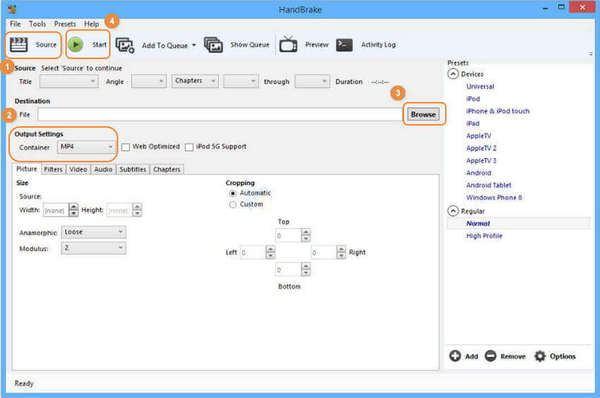
[Macille] MP4:n muuntaminen M4A:ksi iTunesin avulla
Mac-käyttäjille sisäänrakennettu iTunes voi auttaa myös perusääni- ja videomuunnoksissa, mukaan lukien MP4:n muuntaminen M4A-muotoon. Vaikka iTunes oli alun perin suunniteltu mediakirjastoksi ja toistotyökaluksi, se tarjoaa tavan poimia ääntä suoraan MP4-tiedostoista ja tallentaa ne M4A-muodossa.
Vaihe 1.Käynnistä iTunes Macillasi ja napsauta "Muokkaa"-painiketta napsauttaaksesi "Asetukset..."-painiketta.
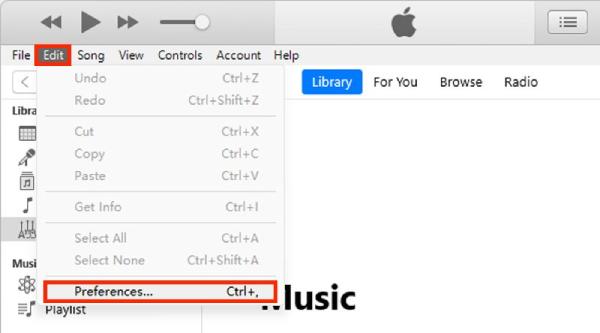
Vaihe 2.Napsauta "Tuo asetukset..." -painiketta ja napsauta sitten "Apple Lossless Encoder" -painiketta.
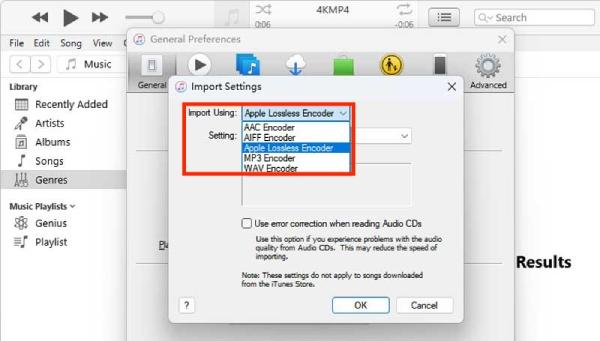
Vaihe 3.Napsauta nyt iTunesin pääkäyttöliittymässä "Tiedosto"-painiketta ja sitten "Muunna"-painiketta. Lopuksi napsauta "Muunna Apple Lossless -muotoon..." -painiketta.
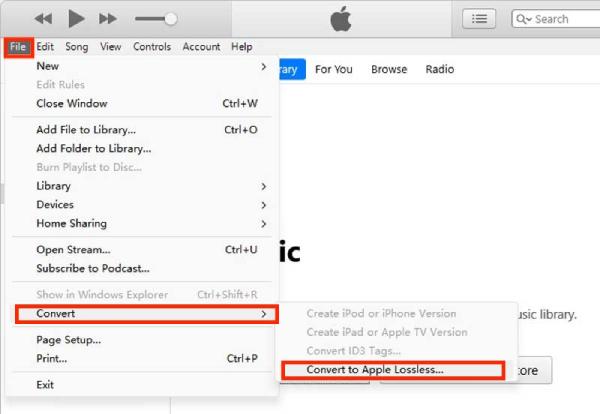
[Verkossa] Kuinka muuntaa MP4 M4A:ksi FreeConvertin avulla
Niille, jotka etsivät verkkopohjaista tapaa muuntaa MP4 M4A-muotoon, FreeConvert on vankka vaihtoehto. Voit muuntaa MP4 M4A-muotoon suoraan siirtymällä sen viralliselle verkkosivustolle ilman erillisiä sovellusohjelmia, vaikka sen muunnosominaisuudet ovat suhteellisen rajalliset. Siitä huolimatta FreeConvert on edelleen hyvä MP4-muunnin verkkotyökaluna.
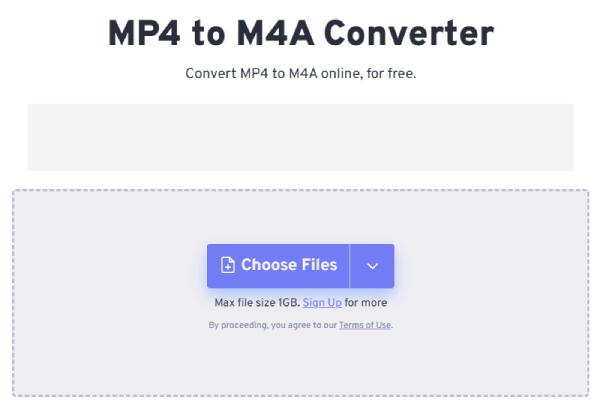
Johtopäätös
Yhteenvetona voidaan todeta, että MP4:n muuntaminen M4A:ksi on yksinkertainen ja välttämätön prosessi niille, jotka haluavat poimia korkealaatuista ääntä erilaisiin tarkoituksiin. Eri työkalujen valinta riippuu olennaisesti erityisvaatimuksistasi. Jos haluat valita yhteensopivimman ja tehokkaimman tavan muuntaa MP4 M4A:ksi ilman huolta, voit nyt turvallisesti ladata ja kokeilla... AnyRec Video Converter ilmaiseksi ihanteellisimpana ratkaisuna.
Suojattu lataus
Suojattu lataus



